Galaxy ‘Flip 7 Cover Cover Apps: كيفية تغييرها
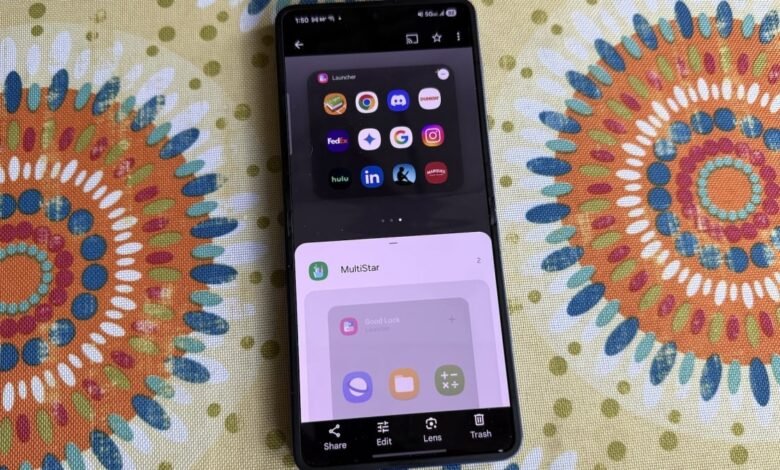
بدأت Samsung Galaxy Z Flip 7 ، وهو أحدث جيل من طرازات الطراز الوجه كان عالقًا في منافسيه في بعض المناطق و DUT إلى أكثر الرغبة في طي الشاشة الأكثر إلحاحًا.
لسوء الحظ ، أعادت Samsung أيضًا تطبيقات Samsung وكذلك يمكنك المشي على شاشة الغلاف هذه.
يتيح لك المكان الخطأ ، وهو أقرب خصم في موتورولا ، قيادة الكثير من التطبيق على شاشة الغلاف الخاصة به. يمكنك التحقق بسرعة من الرسائل على سبيل المثال ، أو تنفيذ الإجراءات فورًا داخل التطبيق ، أو مشاهدة مقاطع الفيديو دون فتح الشاشة.
إذا سمحت لك Samsung بالتأثير على تجربة الشاشة الأمامية ، فاضغط عليك على الشاشة 4.1 بوصة بدلاً من شاشة 6.9 بوصة.
تعتقد Samsung أن واتس واتس هذا مناسب للأداء الخارجي. لحسن الحظ ، فتحت الباب للقفز بعض الأطواق للقفز بعض الأطواق لتعزيز اختيار المستخدم.
سرعة ضوء ضخمة
يتم قطع Samsung أيضًا على عدد الخطوات إلى هذا مقارنة بالنماذج السابقة ، لكنها لا تزال كثيرًا. طريقة فتح شاشة تغطية على Samsung Galaxy Zet Flip 7 هي:
الائتمان: تيموثي بيك بارث / الأنف
الإعدادات -> الميزات المتقدمة ->>> labbs
قم بتغيير المفاتيح قبل “نافذة متعددة” لجميع التطبيقات ، واستخدم التنقل الرئيسي على الشاشة على شاشة الغلاف ، ويُسمح بتطبيقات شاشة الغلاف (LABS).
حدد الخيار الأخير ، يُسمح للتطبيقات بتغطية الشاشة.
حدد “Get Multistar”
إذا طلب ذلك ، وافق متجر Galaxy على إشعار الخصوصية
حدد التثبيت
بمجرد التثبيت ، اضغط على زر العودة (أو استخدم لفتة SWIPE للعودة)
حدد “Get Multistar” (نعم ، مرة أخرى).
اختر كل من هذه التطبيقات التي تريد تشغيلها على شاشة الغلاف. قائمة التطبيقات هي التمرير ، لذا تأكد من التمرير لأسفل حتى لا تفوت شخصًا ما.
حدد تمكين أداة قاذفة
قم بالتمرير لأسفل وحدد خيارات Multistar لتمديدها.
اضغط على قاذفة لإضافة عنصر واجهة مستخدم.
بعد كل هذه المحاولة ، تعد المكافأة الخاصة بك عنصر واجهة مستخدم جديدة على شاشة الغلاف الخاصة بك ، مع رمز إطلاق جميع التطبيقات المحددة. (يفتح بعض الألعاب التي تم تصميمها على شاشة الغلاف الخاصة بك ؛ ترتد المكدس المفضل لدي هو).
على الرغم من تحذير قاذفة التطبيق الدقيق ، إلا أن بعض التطبيقات لا تختارها جيدًا. يمكن أن تشكل بعض الشاشات الصغيرة الطريقة الفردية ، أو يتم حظر بعض عناصرها بواسطة عدسة الكاميرا.
لتضع شيء آخر في الاعتبار. عند فتح تطبيق على شاشة الغلاف ، سترى أيقونة صغيرة في منتصف شاشة الغلاف التي تبدو وكأنها شاشة غطاء صغيرة. عند النقر عليه ، يمكنك تغيير جانب التطبيق. 16: 9 ، 2: 1 ، 20: 9 أو 21: 9.
استغلال دورات الأيقونة من خلال الخيارات ، لكن الهاتف لن يتذكر تفضيلاتك – لذلك إذا حددت 16: 9 ، فسيكون أيضًا في الساعة 16: 9.
هذا ليس الحل المثالي لهذه المشكلة ، التي تتحدث إلى سامسونج إلى حد ما حول تصحيح التجربة. ومع ذلك ، فهي تطبيقاتك ؛ استخدمهم كيف وأين تريد.
موضوعات
Samsung Samsung Unpack




